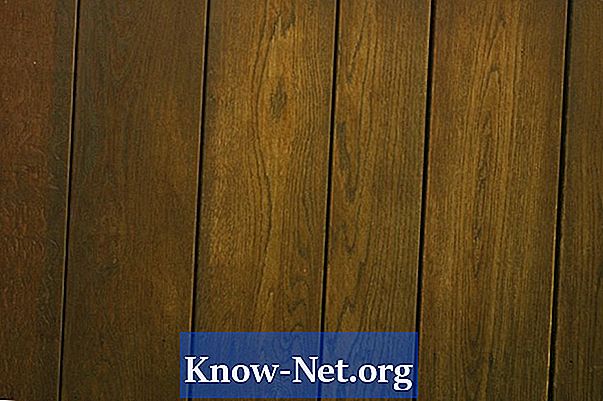Sisältö

10 x 15 valokuva tarkoittaa 10 cm korkeaa ja 15 cm leveää, ja 15 x 10 valokuva on 15 cm korkea ja 10 cm leveä. Koon ero johtuu kameran pitotavasta vaaka- tai pystysuunnassa. Suunnan muuttaminen toiseen vääristymättä vaatii luovaa manipulointia. Voit lisätä kuvan leveyttä ja rajata sitä tai muuttaa sen kokoa ja lisätä reunan sen ympärille. Voit tehdä molemmat useimmissa kuvankäsittelyohjelmissa.
Muuta kokoa ja rajaa
Vaihe 1
Avaa 10 x 15 -kuva manipulointiohjelmassa, kuten Photoshopissa.
Vaihe 2
Valitse "Muuta kokoa" yleensä "Kuva" -valikon alla olevasta vaihtoehdosta. Aseta vaakasuoraan mittaukseen 22 cm ja pystysuoraan 15 cm. Tämä muuttaa kuvan koon 22 cm leveäksi ja 15 cm korkeaksi. Napsauta "OK".
Vaihe 3
Valitse Rajaa-työkalu ja valitse osa valokuvasta sen avulla. Työkalu hävittää loput. Napsauta kuvan yläosaa ja vedä valittu työkalurivi kuvan loppuun. Vedä sivuilla, kunnes laatikko on 10 cm leveä. Napsauta kuvaa ja vedä ruutua kuvan yli, kunnes kuva on mieleisesi. Rajaa valokuva napsauttamalla "OK". Rajattuna kuvan koko on 15 cm x 10 cm.
Muuta ja lisää reunoja
Vaihe 1
Avaa kuva käsittelyohjelmassa.
Vaihe 2
Avaa "Muuta" -valikko, joka sijaitsee "Kuva" -kohdassa. Aseta mitta 7 cm pystysuoraan mittaan ja 10 vaakatasoon. Poista valinta "Palauta kuvan tarkkuus" ja napsauta "OK".
Vaihe 3
Avaa Kankaan koko -vaihtoehto Kuva-valikossa. Muuta korkeus 15 cm: ksi. Vaihda halutessasi väriä vaihtoehdossa "Canvas-laajennuksen väri". Kun olet painanut "OK", kuvan koko muutetaan 15 cm x 10 cm: ksi. Alkuperäinen kuva näkyy keskellä sen ylä- ja alapuolella olevien väripalkkien välissä.